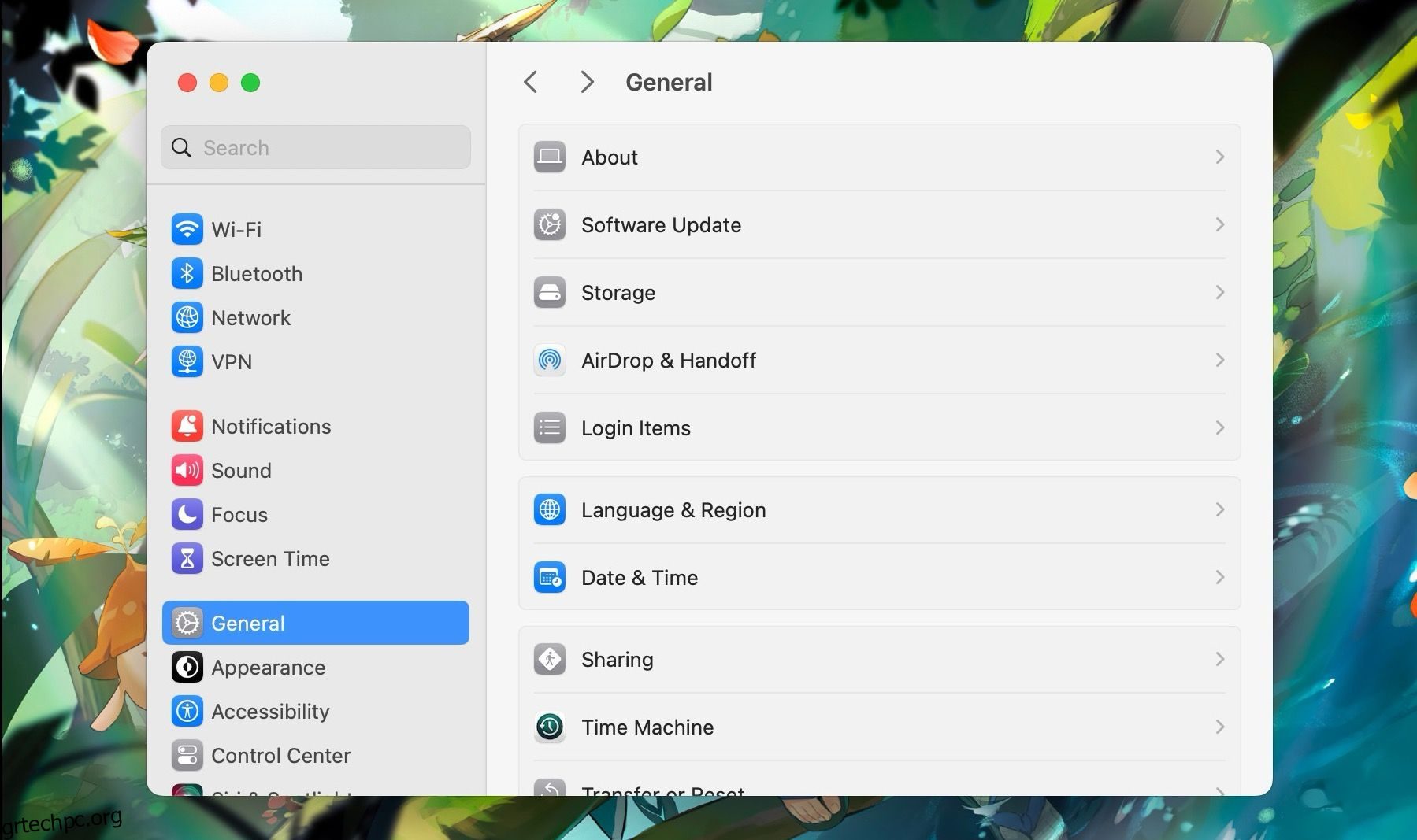Υπάρχουν πολλές μέθοδοι για απομακρυσμένη σύνδεση και διαχείριση υπολογιστών, συμπεριλαμβανομένων των FTP, RDP και άλλων, αλλά δεν είναι ασφαλείς. Ωστόσο, το πρωτόκολλο SSH αντικαθιστά τα παλιά μη ασφαλή πρωτόκολλα με καλύτερη ασφάλεια. Χρησιμεύει κυρίως ως μέσο απομακρυσμένης πρόσβασης σε υπολογιστή από άλλη συσκευή.
MUO VIDEO ΤΗΣ ΗΜΕΡΑΣ
ΚΥΛΙΣΤΕ ΓΙΑ ΝΑ ΣΥΝΕΧΙΣΕΤΕ ΜΕ ΠΕΡΙΕΧΟΜΕΝΟ
Από προεπιλογή, η Apple απενεργοποιεί το SSH σε Mac, επομένως θα πρέπει να το ενεργοποιήσετε εάν θέλετε να το χρησιμοποιήσετε. Αυτός ο οδηγός θα σας δείξει πώς να ενεργοποιήσετε και να χρησιμοποιήσετε το SSH για ασφαλείς συνδέσεις στο Mac σας.
Πίνακας περιεχομένων
Τι είναι το SSH;
Το SSH, συντομογραφία του “Secure Shell” ή “Secure Socket Shell”, είναι ένα πρωτόκολλο ασφαλούς επικοινωνίας δικτύου. Οι διαχειριστές το χρησιμοποιούν συνήθως για ασφαλή σύνδεση σε απομακρυσμένες συσκευές.
Το SSH βασίζεται σε κρυπτογραφημένα κλειδιά γνωστά ως κλειδιά SSH που λειτουργούν ως διαπιστευτήρια πρόσβασης και ακολουθούν ένα πρωτόκολλο κρυπτογράφησης. Ενώ θα πρέπει να δημιουργήσετε κλειδιά SSH στα Windows χρησιμοποιώντας έναν πελάτη SSH τρίτου κατασκευαστή, το macOS σάς επιτρέπει να δημιουργείτε κλειδιά SSH μέσω της εφαρμογής Terminal.
Γενικά, το SSH λειτουργεί πάνω από τη θύρα 22 και έχει διάφορες εφαρμογές εκτός από την απομακρυσμένη πρόσβαση σε συσκευές, όπως κρυπτογραφημένες μεταφορές αρχείων και δημιουργία κρυπτογραφημένων σηράγγων. Επίσης, εάν έχετε λογαριασμό GitHub, μπορείτε να χρησιμοποιήσετε SSH για έλεγχο ταυτότητας χωρίς κωδικό πρόσβασης στο GitHub. Είναι επίσης διαθέσιμο σε διακομιστές Unix, Linux και macOS από προεπιλογή.
Πώς να ενεργοποιήσετε έναν διακομιστή SSH στο Mac σας
Η Apple σάς παρέχει έναν διακομιστή SSH στο macOS και θα χρειαστεί απλώς να τον ενεργοποιήσετε για να τον χρησιμοποιήσετε. Ακολουθήστε αυτές τις απλές οδηγίες για να ενεργοποιήσετε τον διακομιστή SSH στο Mac σας:
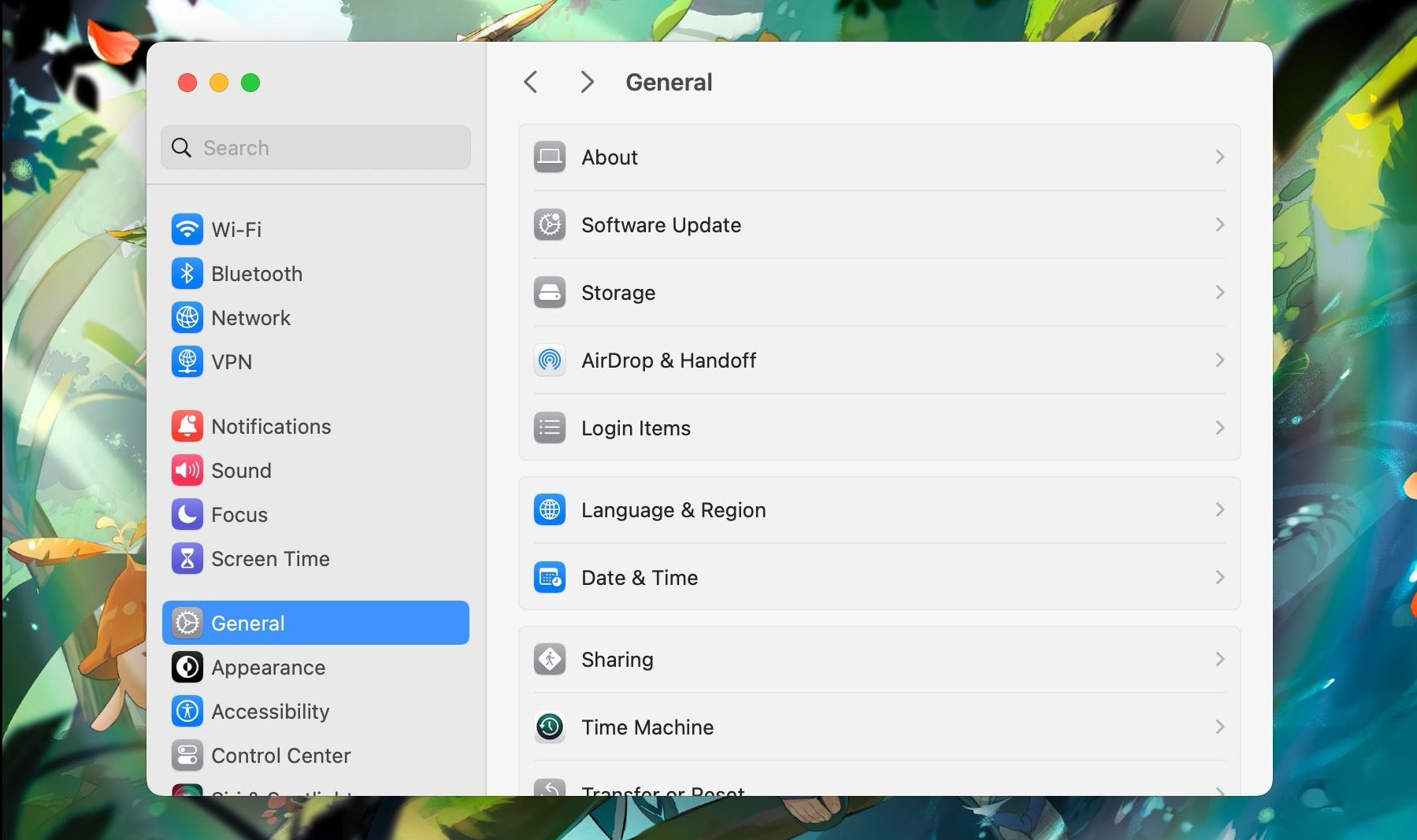
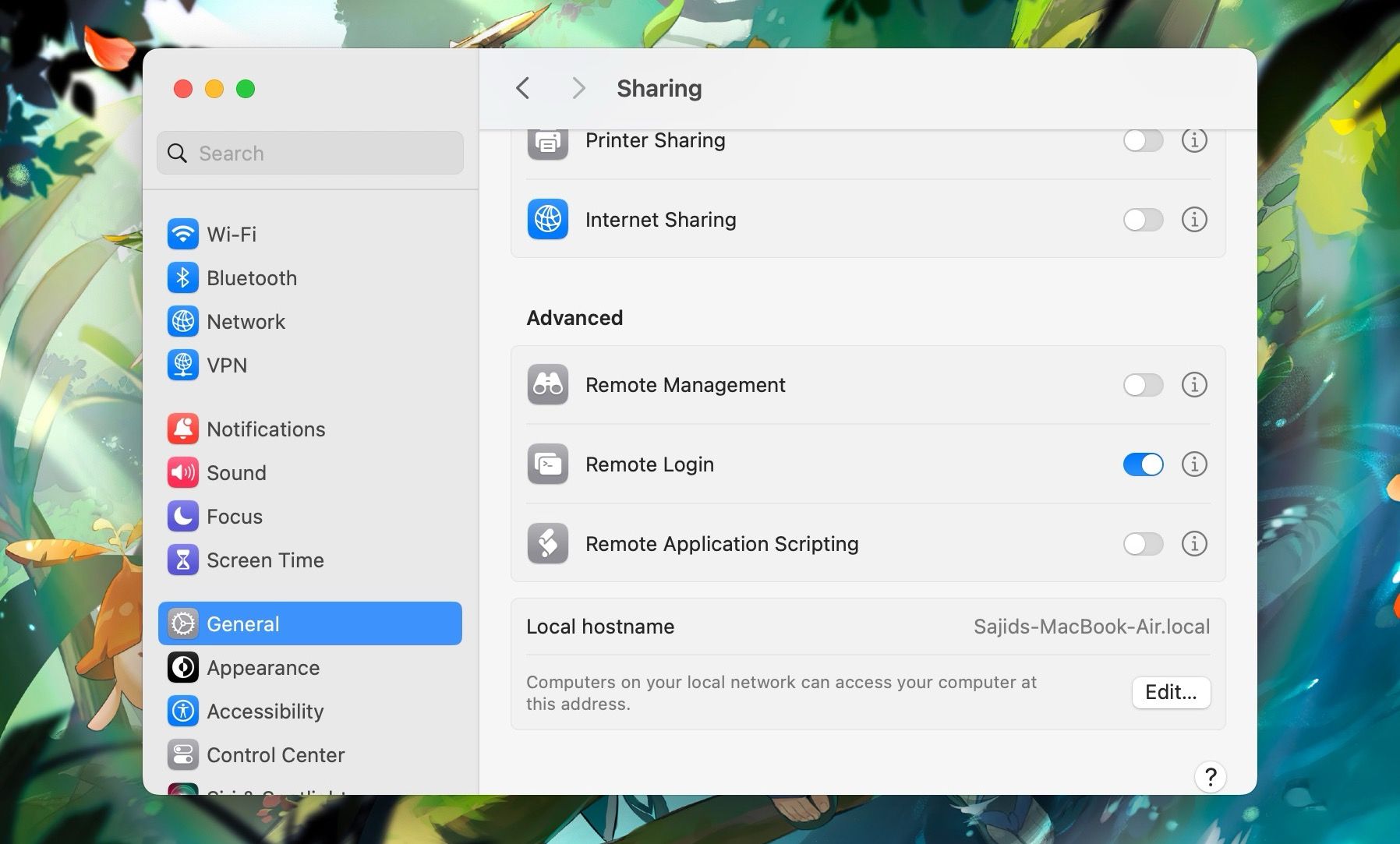
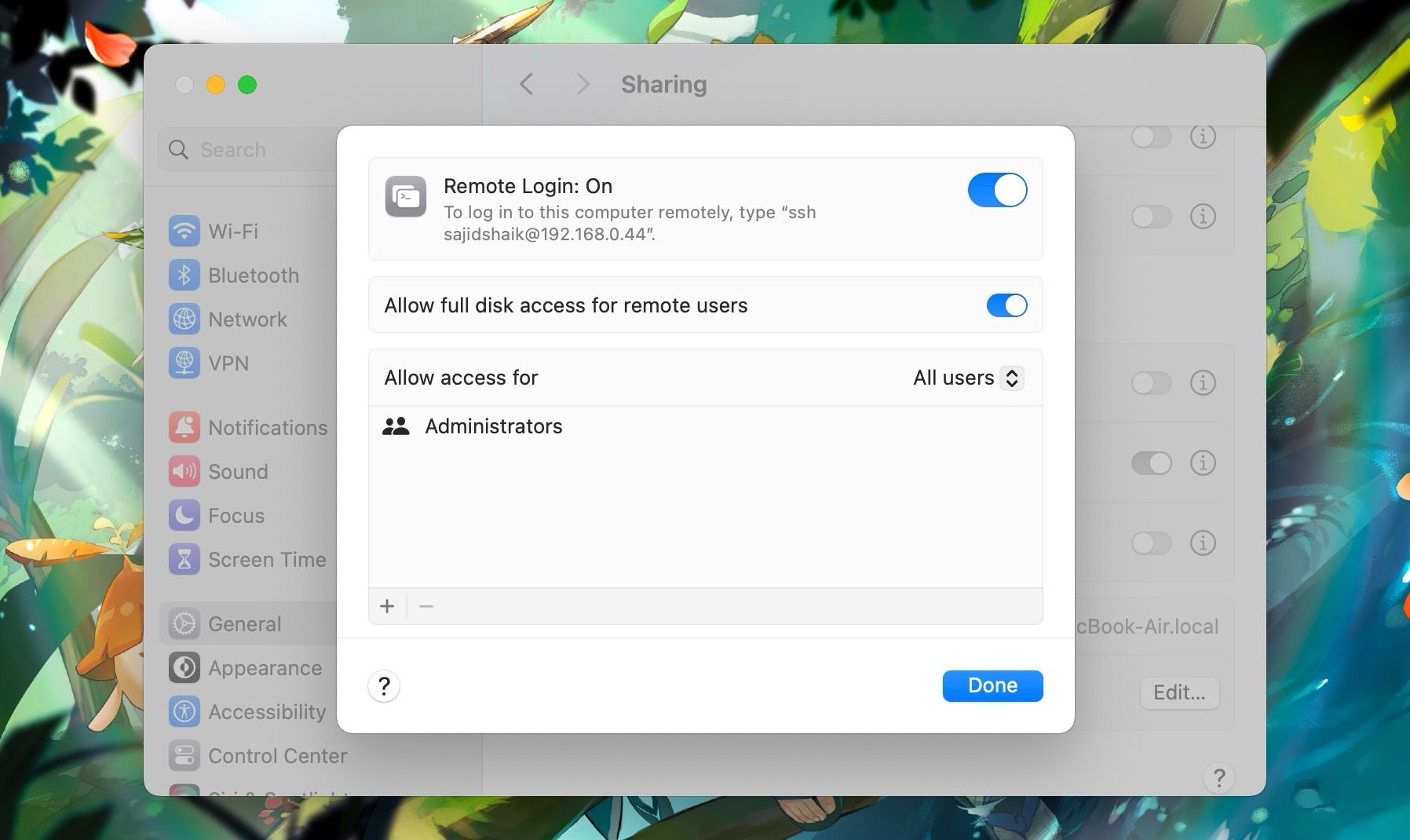
Μόλις τελειώσετε, ένας διακομιστής SSH θα είναι έτοιμος στο Mac σας για χρήση.
Πώς να συνδεθείτε στον διακομιστή SSH του Mac σας
Αφού ενεργοποιήσετε την Απομακρυσμένη σύνδεση στο Mac σας, μπορείτε να έχετε πρόσβαση σε αυτήν μέσω άλλων συσκευών, ανεξάρτητα από την πλατφόρμα, εφόσον η άλλη συσκευή διαθέτει διεπαφή γραμμής εντολών και βρίσκεται στο ίδιο δίκτυο με το Mac σας. Για αυτό το παράδειγμα, θα έχουμε πρόσβαση στον διακομιστή SSH του Mac από μια συσκευή Android που χρησιμοποιεί το Termius, αλλά μπορείτε επίσης να χρησιμοποιήσετε το SSH σε υπολογιστές με Windows.
Μπορείτε επίσης να χρησιμοποιήσετε οποιαδήποτε από τις καλύτερες εφαρμογές εξομοιωτή τερματικών για Android, αν δεν προτιμάτε το Termius, αλλά θα χρειαστεί να εγκαταστήσετε SSH σε αυτές χρησιμοποιώντας την εντολή pkg install ssh ή pkg install dropbear. Αφού έχετε τη διεπαφή γραμμής εντολών της επιλογής σας, ακολουθήστε αυτές τις οδηγίες για να συνδεθείτε στον διακομιστή SSH του Mac σας:
Μετά από αυτό, θα έχετε πρόσβαση στο σύστημα αρχείων του Mac σας μέσω του τερματικού. Στον διακομιστή SSH, μπορείτε να εκτελέσετε διάφορες εντολές όπως ls, cd, mkdir, rm, cp και άλλα.
Απενεργοποιήστε το SSH όταν δεν απαιτείται
Αν και το SSH είναι καλό, δεν συνιστούμε να το διατηρείτε ενεργοποιημένο. Επομένως, θυμηθείτε να το απενεργοποιήσετε απλώς απενεργοποιώντας την Απομακρυσμένη σύνδεση ακολουθώντας τα ίδια βήματα.
Το SSH είναι ένας εξαιρετικός τρόπος πρόσβασης σε μια συσκευή από μια άλλη χωρίς να θυσιάζεται η ασφάλεια. Εάν χρειάζεται, μπορείτε επίσης να SSH σε έναν διακομιστή VirtualBox Ubuntu.